Wie integriere ich Grow by Tradedoubler mit WooCommerce?
Schritt 1: Melden Sie sich bei Ihrer WordPress-Administratorkonsole an
Schritt 2: Greifen Sie auf den Plugin-Bereich zu
Navigieren Sie zum Abschnitt „Plugins“ und suchen Sie nach „Grow“.

Schritt 3: Installieren Sie das Grow by Tradoubler-Plugin
Suchen Sie in den Suchergebnissen nach der App „Grow by Tradedoubler“, installieren Sie sie, um es zu Ihrer WooCommerce-Website hinzuzufügen.
Schritt 4: Suchen Sie die Registerkarte „Grow Affiliate“.
Nachdem die Installation abgeschlossen ist, sollten Sie die Registerkarte „Grow Affiliates“ zum Hauptmenü unten in Ihrer Konsole hinzugefügt finden.
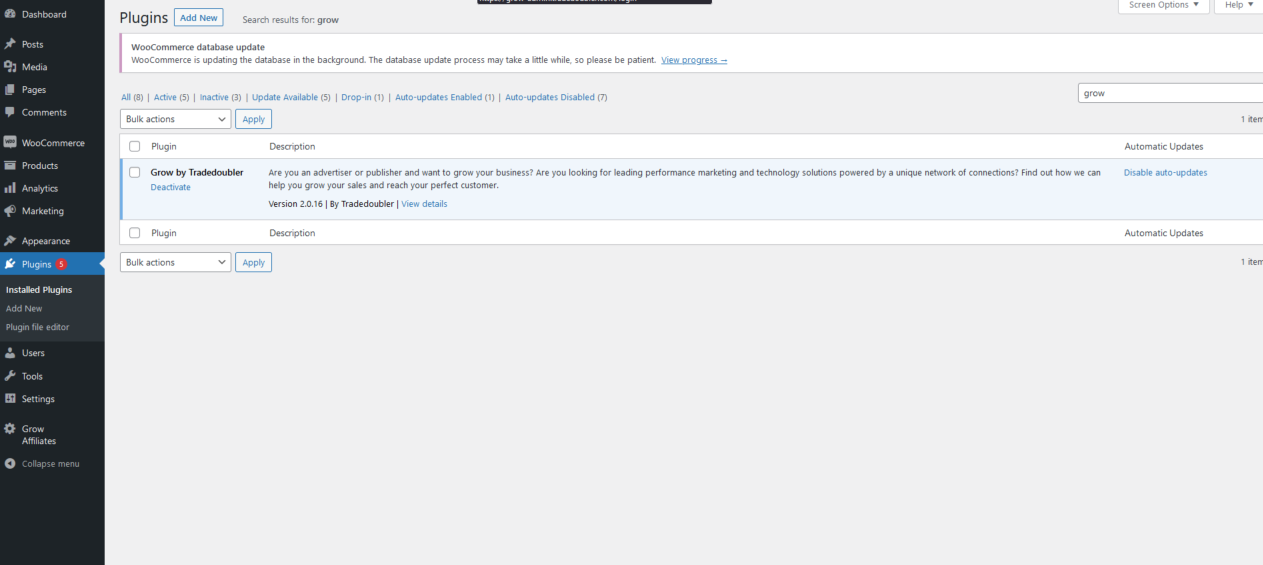
Schritt 5: Melden Sie sich bei Ihrem Grow-Konto an
Klicken Sie auf die Registerkarte „Grow Affiliates“ und melden Sie sich mit Ihrem Konto von Grow an. Dadurch wird die Verbindung zwischen Ihrer WooCommerce-Site und der Grow-Plattform hergestellt.
Schritt 6: Automatische Tracking-Code-Implementierung
Sie müssen keine Skripte oder Codes manuell einfügen. Wenn Sie sich in Ihrem Konto anmelden, implementiert das Plugin automatisch den notwendigen Tracking-Code, um Ihre Affiliate-Verkäufe genau zu erfassen.
Schritt 7: Überprüfen Sie die Tracking-Details
Bestätigen Sie, dass die im Plugin angezeigten „Details“, wie Organisations-ID, Programm-ID und Ereignis-ID, mit den entsprechenden Informationen auf der Grow-Plattform übereinstimmen. Sie können diese Details unter „Programme > Tracking Set-Up > Trackinginformationen“ überprüfen.
Schritt 8: Provisionseinstellungen konfigurieren
Standardmäßig ist das Tracking-System so eingerichtet, dass Affiliate-Provisionen auf der Grundlage des Nettoverkaufswerts zugewiesen werden, der Mehrwertsteuer und Versandkosten ausschließt. Wenn Sie diese Einstellungen ändern möchten, können Sie dies tun, indem Sie das entsprechende Kontrollkästchen unter „Provision“ aktivieren.
Schritt 9: Testen Sie Ihr Tracking-Setup
Um Ihr Tracking-Setup zu testen, melden Sie sich bei Ihrem Grow-Konto an und gehen Sie zu „Programme“. Klicken Sie auf die drei Punkte neben dem Programm, das Sie testen möchten, wählen Sie „Tracking Set-Up“, fahren Sie mit „Trackingvalidierung“ fort und klicken Sie schließlich auf „Tracking testen“.
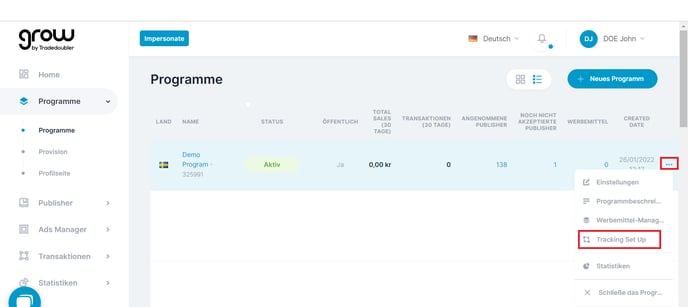
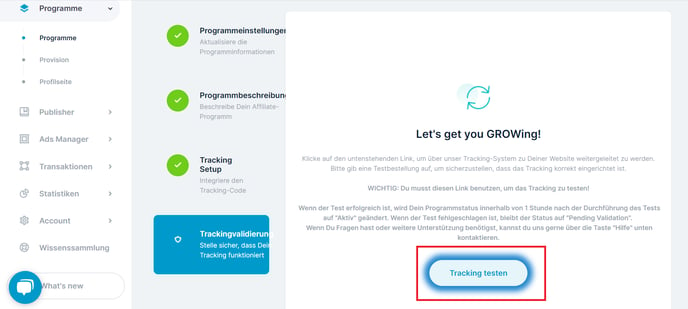
Schritt 10: Schließen Sie einen Testkauf ab
Sie werden zu Ihrem Online-Shop weitergeleitet, wo Sie testweise einen Kauf abschließen müssen. Dieser Schritt stellt sicher, dass das Tracking ordnungsgemäß funktioniert.
Schritt 11: Programmaktivierung
Glückwunsch! Ihr Programm sollte innerhalb einer Stunde automatisch live gehen. Sie können diese Transaktion auf der Grow-Plattform überwachen, normalerweise sichtbar innerhalb von 15 Minuten. Überprüfen Sie Ihr Dashboard unter „Letzte Transaktionen“ auf Aktualisierungen.
Wenn Sie diese Schritte befolgen, haben Sie Grow by Tradedoubler erfolgreich in Ihre WooCommerce-Seite integriert. Wenn Sie Fragen haben oder während des Prozesses auf Probleme stoßen, zögern Sie bitte nicht, uns unter growsupport@tradedoubler.com um Unterstützung zu bitten.